百度影音播放器安装使用教程
时间:2020-01-08 13:50:08 作者:无名 浏览量:41
百度影音播放器安装步骤
一、自该页直接下载百度影音播放器安装包,解压缩找到.exe执行程序,双击运行它。

二、接着你可以选择【一键安装】或者【安装选项】。一键安装时系统默认的安装位置;选择安装选项,可以自定义软件安装位置,去除不必要的捆绑,小编建议选择后者;
【一键安装】方法:运行程序后直接点击安装界面中的“一键安装”按钮即可,这里要提醒大家的是这样百度影音会默认安装在C盘,占用部分系统盘资源;
【自定义安装】方法:你可以点击安装界面的“安装选项”之后我们就可以看到安装目录展示信息了,接着点击路径后面的“浏览”为百度影音选择一个非系统的路径即可。最后点击“开始安装”就可以了。
注意:自定义安装时会看到还有三个附加选项:创建快捷方式、创建快速启动栏快捷方式、开机自动运行,默认是全部勾选,大家可根据自己的需求自行勾选。
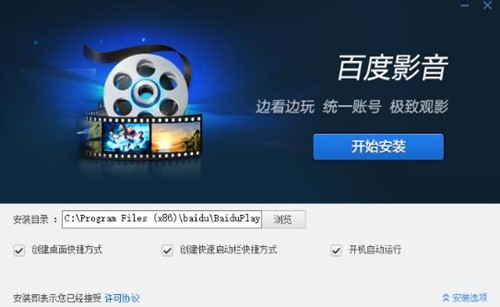
三、最后点击【开始安装】,耐心等待百度影音播放器软件安装,安装完成后就可以立即体验了。
百度影音播放器使用方法
一、百度影音播放器如何加速播放?
1、首先打开已经安装在电脑上的百度影音播放器,进入到主界面之后点击主界面左上方的“百度影音”菜单 ,如下图所示:

2、接着在弹出来的选项卡中点击“播放器设置”选项 ,你也可以使用F5快捷键快速打开;
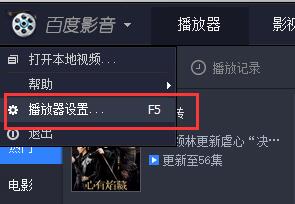
3、然后在播放器设置面板中选中左下角的“高级选项” ,单击打开;
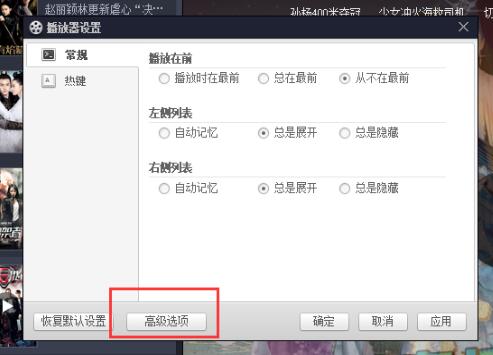
4、最后点击“高级选项”就会弹出播放器设置面板,如下图所示,在左侧功能列表中切换至“播放设置”,在右侧图中所指的处就可以调整加速播放、减速播放,大家设置一个需要的倍速点击确定应用就完成操作了。百度影音播放器加速播放设置是不是很简单?你学会了吗?
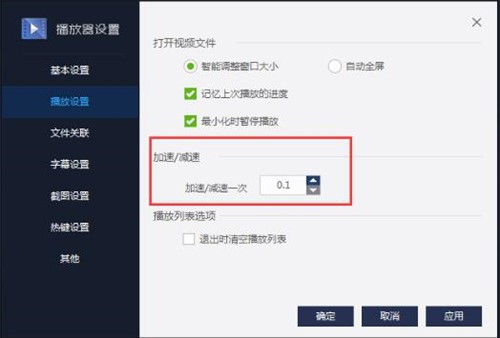
二、如何在使用百度影音播放器播放时一直显示在最前?
1、我们还是先打开自己电脑已经安装好的百度影音,之后进入它的主界面,点击左上角的按钮,继续点击下拉中的播放器设置(此打开方式与前面的介绍是相同的,不会的童鞋可滑动鼠标向上查看具体操作步骤哦,这里小编就不赘述了)
2、接着在播放器设置窗口中,在左侧功能列表中切换至“基本设置”,然后在它的右侧播放窗口模块中设置一下就可以了,选中播放时在最前即可,这样就可以使百度影音播放器器播放时一直显示在最前面了。
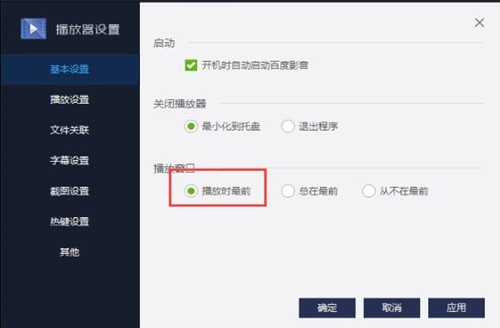
百度影音播放器更新日志
1、解决部分视频格式无法观看的问题。
2、优化产品交互体验。
3、修复其他已知bug,期待您的反馈。
以上就是百度影音播放器安装使用教程。希望大家喜欢
百度影音 5.6.2.44 官方版
- 软件性质:国产软件
- 授权方式:免费版
- 软件语言:简体中文
- 软件大小:57513 KB
- 下载次数:9964 次
- 更新时间:2020/1/8 4:07:45
- 运行平台:WinAll...
- 软件描述:百度影音是百度公司推出的一款电脑多媒体播放器。百度影音完美支持主流视频文件格式,... [立即下载]
相关资讯
软件资讯排行
- 荔枝FM成立6年引来了新的纠纷?
- 10000单司机告诉你:滴滴也存在二八定律,怎...
- 炸弹小分队玩法详解 对战小技巧汇总
- 在美柚APP上广告推行投进是怎样做的?
- 手把手教你如何用“天眼查”第一时间发掘短...
- B612——带给你童话感觉的自拍神器
- 携程网怎么抢低价机票 携程抢低价机票技巧
- 知乎里边的小技巧,把握这些你就能轻松做推...
- 如何用作业帮快速寻找答案
- 美团小技巧、你学到了吗?
最新软件资讯
- 聚游平台下载安装使用教程
- 游聚网游戏平台使用介绍
- 邮政储蓄网上银行下载
- 无线网络驱动下载安装教学
- 起凡游戏平台下载安装教程
- 快玩游戏盒安装说明
- 百度影音播放器安装使用教程
- war3share使用介绍
- tinyumbrella下载使用教学
- Screenshot Captor截图工具
软件教程分类
更多常用电脑软件
更多同类软件专题











